Satura rādītājs
Google Chrome ir ļoti populāra interneta pārlūkprogramma, taču dažkārt tā saskaras ar problēmām, kas to padara nestabilu. Šādos gadījumos vienīgais risinājums ir pilnībā noņemt un no jauna instalēt pārlūkprogrammu Chrome. Šajā pamācībā tiks parādīts, kā pilnībā noņemt Google Chrome no datora un no jauna instalēt savu iecienītāko pārlūkprogrammu.
Ar šo pamācību var atrisināt daudzas Chrome problēmas un jautājumus, piemēram:
- Google Chrome vispār netiek atvērts. Google Chrome sabrūk vai darbojas lēni. Google Chrome palaišanas laikā tiek parādīts kļūdas paziņojums "Jūsu preferences nevar nolasīt". Pēc reklāmprogrammatūras inficēšanās Google Chrome pastāvīgi tiek rādīti reklāmas paziņojumi.

Kā pilnībā noņemt Google Chrome operētājsistēmā Windows. (Visas versijas)
Svarīgi: Paturiet prātā, ka, veicot šo procedūru, tiek zaudēta visa Google Chrome saglabātā personiskā profila informācija, tostarp grāmatzīmes, paroles, iestatījumi u. c. Šo procedūru veiciet uz savu atbildību, ja neviens no pārējiem risinājumiem nav devis rezultātu.
Ieteikumi pirms turpināt Chrome noņemšanu no datora:
- Dzēsiet pašreizējo Chrome profilu un pārbaudiet, vai tas palīdzēs atrisināt Chrome problēmas. Norādījumus par to, kā dzēst saglabāto Chrome profilu, varat atrast šajā rakstā. Izveidojiet grāmatzīmju rezerves kopiju. {Kā dublēt un atjaunot Chrome grāmatzīmes (izlasi)}.
1. solis: atinstalējiet Google Chrome no datora.
1. Virzieties uz operētājsistēmu Windows Vadības panelis & atvērts Programmas un funkcijas ( Pievienot/atcelt programmas ja jums ir Windows XP). Ja nezināt, kā to izdarīt, šeit ir aprakstīts, kas jums jādara:
- Prese " Windows ”
 + " R " taustiņus, lai ielādētu Palaist Dialoglodziņš. Ierakstiet " appwiz.cpl" un nospiediet Ievadiet .
+ " R " taustiņus, lai ielādētu Palaist Dialoglodziņš. Ierakstiet " appwiz.cpl" un nospiediet Ievadiet .
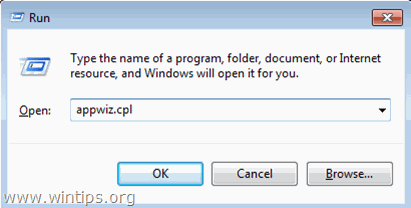
2. Programmu sarakstā atlasiet Google Chrome un noklikšķiniet uz Atinstalēt .
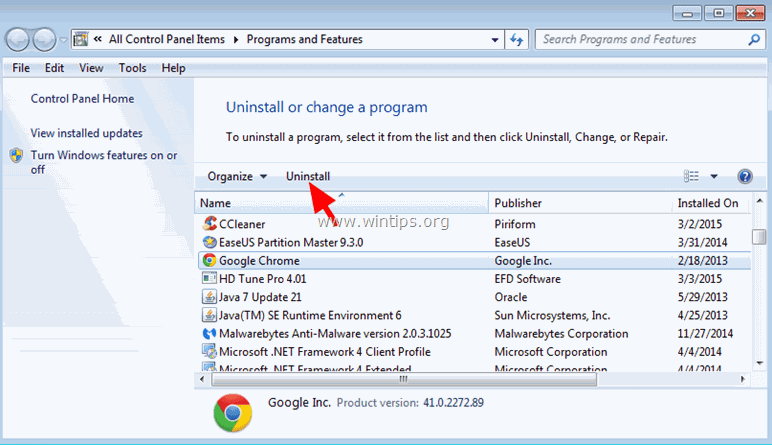
2. solis: iespējojiet Slēpto failu skatījumu.
Pirms nākamā soļa veikšanas ir jāiedarbina slēpto failu skats. Lai to izdarītu, dodieties uz:
- Sākt > Vadības panelis > Mapes opcijas . (Operētājsistēmā Windows 10 meklējiet " Failu pārlūka opcija s") Noklikšķiniet uz Skatīt cilnē. Noklikšķiniet (atzīmējiet) Slēpto failu, mapju un disku parādīšana un noņemiet izvēles rūtiņu Aizsargāto operētājsistēmas failu slēpšana iespēja. Nospiediet LABI.
- Kā iespējot slēpto failu skatīšanu operētājsistēmā Windows 7Kā iespējot slēpto failu skatīšanu operētājsistēmā Windows 8
3. solis: izdzēsiet "Chrome" mapes no datora.
Dodieties uz šādām atrašanās vietām un dzēsiet (vai pārdēvējiet) " Chrome " mapi(-es), kas tur pastāv.
Windows 8,7, Vista:
- C: \Users\\AppData\Local\Google\ Chrome C:\Programmas faili\Google\ Chrome
Windows XP:
- C:\Documents and Settings\\Lokālie iestatījumi\Plikācijas dati\Google\ Chrome C:\Programmas faili\Google\ Chrome
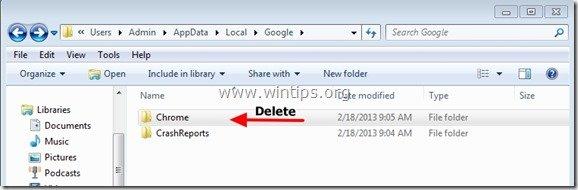
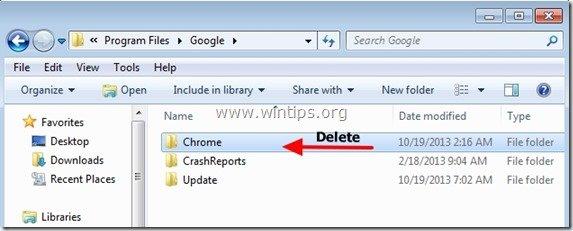
Kā atkārtoti instalēt Google Chrome.
1. metode. Izmantojot Chrome lejupielādes centru.
1. No jebkuras citas darbojošās pārlūkprogrammas (piemēram, Internet Explorer, Mozilla Firefox u. c.) dodieties uz https://www.google.com/intl/en/chrome/browser/desktop/
2. Noklikšķiniet uz Lejupielādēt Chrome un pēc tam izpildiet ekrānā redzamos norādījumus, lai pabeigtu instalēšanu.
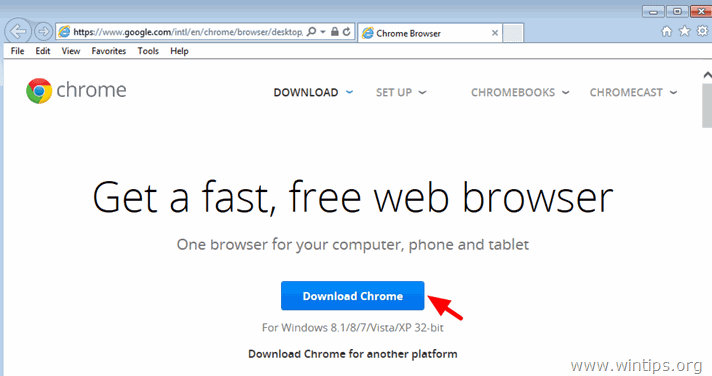
2. metode. Instalējiet svaigu Google Chrome kopiju visiem lietotāja kontiem datorā.
1. No jebkuras citas darbojošās pārlūkprogrammas (piemēram, Internet Explorer, Mozilla Firefox u. c.) , lejupielādējiet un palaidiet programmu. Alternatīvs (bezsaistes) Google Chrome instalētājs visiem lietotāja kontiem.
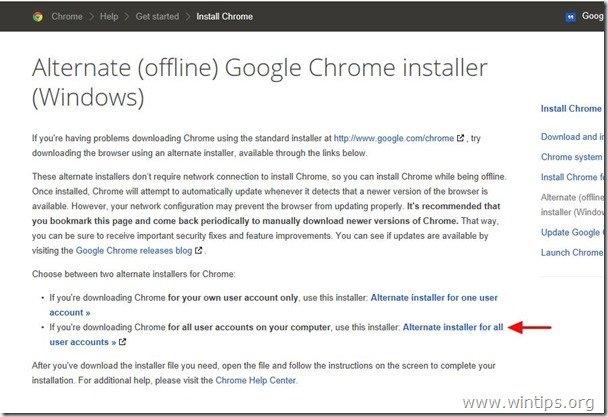
2. Kad instalēšana ir pabeigta, palaidiet Google Chrome.
Tas ir viss!

Endijs Deiviss
Sistēmas administratora emuārs par Windows





